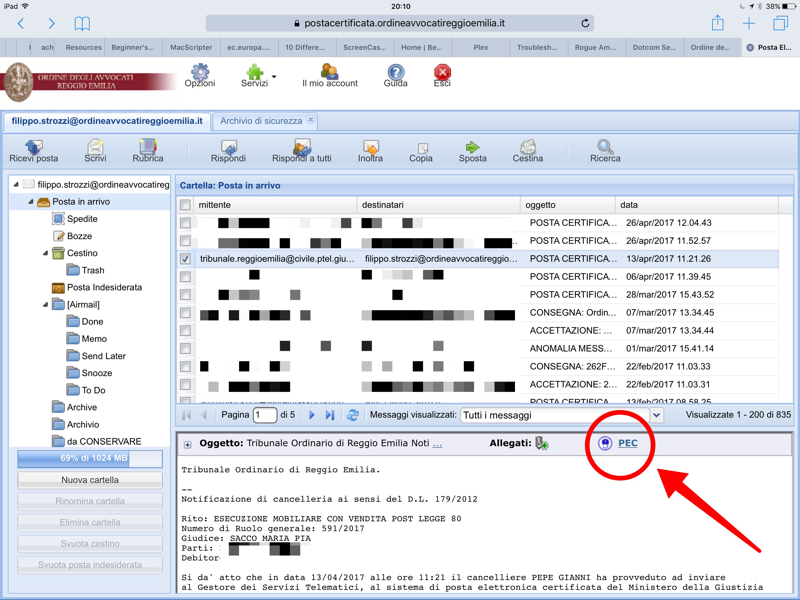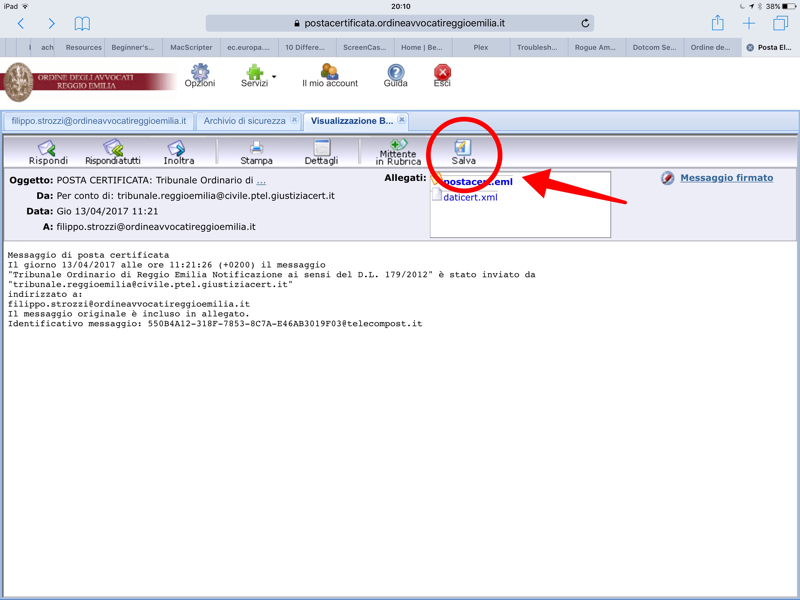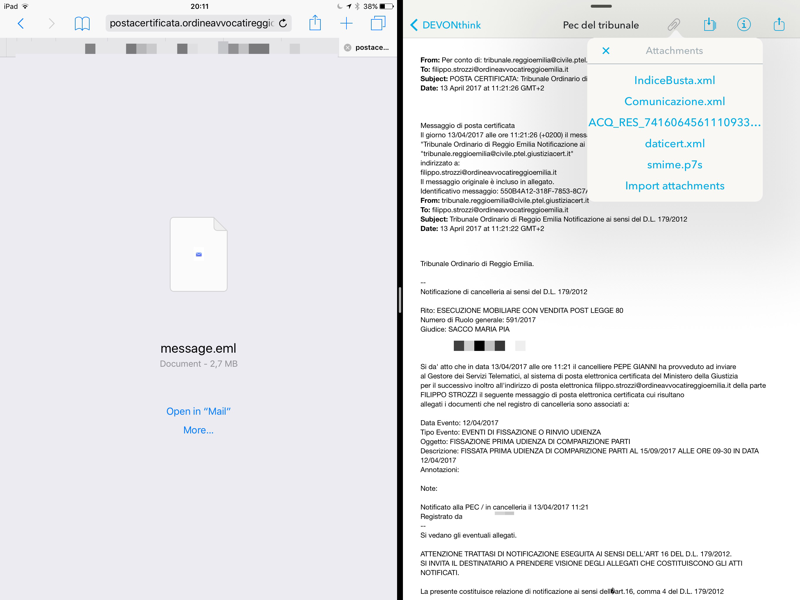Come salvare la PEC in formato EML su iOS
Nei giorni scorsi ho ri-affrontato il problema di come salvare la PEC usando solo un dispositivo iOS. Inizialmente ero convinto che fosse impossibile una operazione simile, tuttavia esiste un modo.
Non è splendida ma se foste nella necessità di salvare una PEC, nell'articolo che segue vi spiego come fare.
Grazie a Christian che mi ha posto l'interrogativo nei commenti di questo articolo.
1. Un problema apparentemente semplice
Su macOS qualsiasi client di posta elettronica ha la possibilità di salvare un'email nel formato EML. Su iOS, tuttavia, Mail.app (come qualsiasi altro client di posta elettronica) non permette di salvare una email nel suo formato originale.
Per gli avvocati questo è un problema perché allegare i file in formato EML (assieme al formato MSG) è necessario nel Processo Civile Telematico (e non solo).
Airmail, il clienti posta che uso quotidianamente, non permette di salvare un'email in formato EML anche se può importare e leggere i file EML e se permette di vedere il testo sorgente di un'email.
Ho dedicato un pomeriggio a studiare un modo per esportare l'email da Airmail in formato EML utilizzando Workflow senza successo.
Come spesso accade, tuttavia, la via più semplice non è la più ovvia.
2. Usare la webmail per salvare i file EML
Ieri pomeriggio, dopo aver scritto agli sviluppatori di Airmail e pure all' “iPad Sensei” , Federico Viticci, ho gettato la spugna ed imbronciato mi sono messo a cucinare la cena.
Ero decisamente abbattuto perché avevo perso un intero pomeriggio lavorativo dietro a questa folle idea senza esserne venuto a capo.
Poi l'illusione … l'unica cosa che non avevo provato era il metodo base per salvare le PEC che insegno ai miei così PCT: usare l'interfaccia della web di accesso alla PEC!
Non è il modo più elegante, lo so, funziona … ed alla fine è quel che conta.
Vediamo come fare.
2.1 Log-in nella webmail
Premetto che l'ordine a cui iscritto fornisce a tutti i suoi appartenenti una PEC ed è quella che uso per lavoro. Dietro ad un'interfaccia personalizzata i servizi sono forniti da Infocert. Presumo che i principi che esporrò qui di seguito si applichino anche ad altri fornitori di servizio. Tendenzialmente (proprio per la necessità pratica di salvare le PEC) quasi tutti i fornitori garantiscono l'opzione di salvataggio attraverso l'interfaccia web.
Facciamo quindi l'acceso alla nostra casella di Posta Elettronica Certificata inserendo l'utente è la password d'accesso (come si vede nell'immagine che segue).
2.2 Salvataggio di una PEC “semplice”
Distinguerò tra PEC “semplice”, nel senso di normale email con degli allegati, e PEC “complessa”, nel caso di comunicazioni e notifiche dall'ufficio giudiziario.
Esaminiamo come salvare le prime.
Selezioniamo la PEC che vogliamo salvare (potremo salvare solo un'email alla volta) e, nella parte di visualizzazione del messaggio (nel riquadro in basso - come si vede nell'immagine che segue), premiamo sulla voce “salva in locale”.
Fatto ciò ci troveremo di fronte ad una finestra del browser (nel mio caso Safari) come quella nell'immagine che segue (riquadro sul lato sinistro). Piccola nota a margine: ho utilizzato l'opzione split view del mio iPad Pro per rendere visibili due passaggi contemporaneamente.
Da questa finestra sarà possibile aprire in Mail (abbastanza inutile per gli scopi che ci prefiggiamo) ovvero “More …” l'opzione traducibile in italiano in "Altro …".
Facendo un tap su questa opzione potrete salvare il file message.eml in un'altra applicazione attraverso la share sheet (l'estensione di condivisione di iOS).
Il problema sarebbe risolto … ma se ne pone un altro! O salvate il file citato in una cartella differente ogni volta, o vi troverete nell'impossibilità di salvare più file EML perché, altrimenti, andrete a sovrascrivere quello precedente.
Ho quindi creato una semplice automazione in Workflow (che potete scaricare da qui gratuitamente). Il flusso di lavoro che ho creato vi permetterà di rinominare il documento a vostro piacimento oltre a salvare il file in una cartella di Dropbox a vostro piacimento.
Qui potete scaricare il flusso di lavoro che ho creato o, se siete più temerari, ricrearlo e/o modificarlo a vostro piacimento seguendo le indicazioni dell'immagine sottostante (riquadro di destra).
Da ultimo segnalo l'ulteriore opzione di DevonThink to go. Vi ho parlato dell'utilizzo di questa applicazione per il deposito telematico con l'iPad.
Con DEVONthink to Go è sufficiente fare un tap sull'icona “Clip to DEVONthink”, digitare il nome che volete dare al documento e salvarlo all'interno del database di vostro interesse.
Un altro motivo per utilizzare DEVONthink to Go è il pieno supporto ai file EML direttamente all'interno dell'applicazione.
In particolare, con la versione 2.1.3, è stata migliorata l'interfaccia per gestire gli allegati delle email, come si può vedere nell'immagine sottostante.
2.3 Salvataggio di una PEC “complessa”
Le PEC inviate dal sistema giustizia per i depositi telematici o per le comunicazioni / notificazioni di cancelleria sono più complesse. Volendo semplificare sono email con al loro interno allegata un'altra email.
Per questo motivo Mail.app ed altri client email di terze parti, su iOS, hanno difficoltà a gestirli questo tipo di email. Airmail è l'unica eccezione a me nota perché gli ottimi sviluppatori hanno implementato la funzione di lettura delle PEC come vi ho segnalato in questo articolo.
PEC “complesse” l'operazione da svolgere nell'interfaccia della vostra webmail è meno “intuitiva” di quanto fatto al punto precedente; non particolarmente complessa una volta che si conosce cosa fare.
All'interno della nostra webmail selezioniamo una notifica dell'ufficio giudiziario come nell'immagine che segue. Facciamo quindi tap sulla voce “PEC” nel riquadro in basso (come indicato dalla freccia rossa nell'immagine che segue).
Si aprirà un nuovo “tab” nel nostro gestore della posta. Qui, finalmente, sarà presente il pulsante “Salva” che andremo a schiacciare (immagine che segue).
A questo punto si aprirà l'opzione di salvataggio (immagine sottostante, riquadro di sinistra) e potremo scegliere cosa fare di questo documento come indicato nel punto che precede.
Nel riquadro di destra vedete la PEC salvata in DEVONthink to Go e la gestione dei vari allegati in essa contenuti.
3. Salvataggio delle email in iOS
Non mi è possibile farvi vedere come salvare una email “normale”, tuttavia vi segnalo l'ottimo articolo del collega Arcella su come salvare da una casella Gmail in formato EML.
L'esempio è fatto su PC e può essere seguito, utilizzando le informazioni che vi ho dato, per fare la stessa cosa da iOS.
In conclusione
Non è ancora possibile automatizzare il salvataggio multiplo all'interno di iOS di email o PEC tuttavia, con qualche limitazione e seguendo strade un po' tortuose, è possibile salvare ed allegare (eventualmente ad un deposito PCT) questa tipologia di documenti.
Lavorare su iOS spesso ci richiede di ripensare il modo in cui lavoriamo; se per alcuni lasciare la via nota per l'ignoto può risultare fastidioso, ritengo questo tipo di “viaggio” un utile stimolo per cambiare e migliorarsi!
Chiudo questo articolo ringraziando Christian e, in generale tutti, i lettori che lasciano commenti agli miei articoli. Siete sempre uno stimolo incredibile! Anche se non sempre riesco a dedicarvi il tempo che vorrei o a rispondervi, vi leggo sempre.